Διαφήμιση
Τα Windows XP ήταν το αγαπημένο μου λειτουργικό σύστημα για πολλά χρόνια. Windows Vista, Windows 7 και Windows 8, όχι τόσο πολύ. Η απογοήτευσή μου με τα Windows αυξήθηκε στο σημείο όπου τελικά επέστρεψα στο OS X σχεδόν αποκλειστικά.
Όταν ξεκίνησαν τα Windows 10 το 2015, αποφάσισα να δώσω στη Microsoft μια άλλη εικόνα. Ως επί το πλείστον, η επιστροφή ήταν μια ευχάριστη εμπειρία, καθώς υπάρχουν πολλές νέες δυνατότητες για να απολαύσετε. Ωστόσο, υπάρχουν μερικά πράγματα που ελπίζω ότι η Microsoft θα βελτιώσει σε μελλοντικές εκδόσεις των Windows.
Το καλό
Γεια σας ξανά, Έναρξη μενού
Στα Windows 8, Microsoft εξάλειψε το μενού Έναρξη Μενού Έναρξη, Πώς Μου λείπει: 4 τρόποι για να δημιουργήσετε ένα μενού Έναρξη στα Windows 8Τα Windows 8 έφεραν το τσεκούρι στο μενού Έναρξη. Αυτό είναι ένα χαρακτηριστικό στο οποίο κανείς δεν έδωσε ιδιαίτερη προσοχή εδώ και χρόνια, αλλά ο πρόωρος θάνατός του προκάλεσε κάθε είδους απόγνωση. ΟΧΙ μονο... Διαβάστε περισσότερα . Με τα Windows 10, επέστρεψε. Το μενού Έναρξη που μας άρεσε από τα Windows 95 επιστρέφει και είναι πιο χρήσιμο χάρη
ζωντανά πλακάκια Διαχείριση αρχικών πλακιδίων οθόνης και σύγχρονων εφαρμογών σαν επαγγελματίαςΜερικά πράγματα χρειάζονται χρόνο για να σας μεγαλώσουν. Η οθόνη έναρξης των Windows 8 είναι μία από αυτές. Σίγουρα θα το εκτιμήσετε περισσότερο αφού μάθετε για αυτές τις συμβουλές και κόλπα. Διαβάστε περισσότερα , οι οποίες χρησιμεύουν ως συντομεύσεις στις πιο σημαντικές εφαρμογές σας. Δεν είμαι τρελός για τα ζωντανά πλακάκια που η Microsoft επέλεξε να τονίσει έξω από το κουτί. Ανεξάρτητα, είναι εύκολο να αλλάξετε ή να αφαιρέσετε.
Για να προσαρμόσετε τα πλακίδια, απλώς κάντε κλικ και σύρετέ τα για αναδιάταξη. κάντε δεξί κλικ για να τα καταργήσετε εντελώς. Σύροντας ένα πλακίδιο στο κάτω μέρος του μενού δημιουργεί μια νέα κατηγορία, την οποία μπορείτε να μετονομάσετε. Μπορείτε επίσης να κάνετε δεξί κλικ σε ένα πλακίδιο για να αλλάξετε το μέγεθός του. Για να δημιουργήσετε ένα νέο πλακίδιο, βρείτε το στην ενότητα Όλες οι εφαρμογές ή στην αριστερή πλευρική γραμμή και κάντε δεξί κλικ πάνω του. Στη συνέχεια, επιλέξτε Καρφίτσωμα για έναρξη.
Εξ ορισμού, τα ζωντανά πλακίδια αλλάζουν σε τακτική βάση. Για παράδειγμα, τα εικονίδια για εφαρμογές ειδήσεων και καιρού αλλάζουν καθ 'όλη τη διάρκεια της ημέρας. Δεν θέλετε ένα πλακίδιο να εμφανίζει ζωντανές πληροφορίες, αλλά εξακολουθείτε να θέλετε να διατηρήσετε τη συντόμευση; Κάντε δεξί κλικ και επιλέξτε Απενεργοποιήστε το ζωντανό πλακίδιο.
Έχουμε πολλά περισσότερα σε αυτό το θέμα ο οδηγός μας για το μενού Έναρξη των Windows 10 Ένας οδηγός για το μενού έναρξης των Windows 10Τα Windows 10 επιδιορθώνουν το δίλημμα του μενού Έναρξη! Η ενασχόληση με το νέο μενού Έναρξη θα επιβαρύνει την εμπειρία σας στα Windows 10. Με αυτόν τον εύχρηστο οδηγό, θα είστε ειδικοί σε σύντομο χρονικό διάστημα. Διαβάστε περισσότερα .
Η Cortana κάνει τον κόσμο ευκολότερο στον ελιγμό
Οι έξυπνοι προσωπικοί βοηθοί είναι όλη η οργή αυτή τη στιγμή. Η καταχώριση της Microsoft είναι η Cortana Πώς να ρυθμίσετε την Cortana και να την αφαιρέσετε στα Windows 10Η Cortana είναι το μεγαλύτερο εργαλείο παραγωγικότητας της Microsoft από το Office. Θα σας δείξουμε πώς να ξεκινήσετε με τον ψηφιακό βοηθό των Windows 10 ή πώς να απενεργοποιήσετε την Cortana για βελτιωμένο απόρρητο. Διαβάστε περισσότερα , που παρουσιάστηκε για πρώτη φορά στο BUILD Developer Conference το 2014 για Windows Phone 8.1. Ονομάστηκε από τον χαρακτήρα συνθετικής νοημοσύνης στο Το εικονικό franchise βιντεοπαιχνιδιών Halo της Microsoft, η Cortana καλεί πολλές πλατφόρμες στο σπίτι, συμπεριλαμβανομένων των Windows 10, Windows 10 Mobile, Microsoft Band, Xbox One, iOS, και Android.

Δεν χρειάζεται να χρησιμοποιήσετε το Cortana στα Windows 10, αλλά θα έπρεπε. Με την Cortana, η ζωή είναι πιο εύκολη. Ο βοηθός μπορεί να σας βοηθήσει να βρείτε πράγματα στον υπολογιστή σας, να διαχειριστείτε το ημερολόγιό σας, να βρείτε αρχεία και ακόμη και να πει αστεία. Με τη δυνατότητα Notebook, προσωπικά στοιχεία όπως ενδιαφέροντα, δεδομένα τοποθεσίας, υπενθυμίσεις και επαφές απέχουν μόλις ένα κλικ. Επειδή η Cortana εμφανίζεται σε άλλες πλατφόρμες, αυτές οι προσωπικές πληροφορίες είναι διαθέσιμες σχεδόν παντού.
Χρειάζεστε περισσότερους λόγους για να απολαύσετε την Cortana; Ρίξτε μια ματιά σε μας 6 πιο ωραία πράγματα που μπορείτε να ελέγξετε με την Cortana στα Windows 10 6 πιο ωραία πράγματα που μπορείτε να ελέγξετε με την Cortana στα Windows 10Η Cortana μπορεί να σας βοηθήσει να κάνετε hands-free στα Windows 10. Μπορείτε να την αφήσετε να αναζητήσει τα αρχεία και τον ιστό σας, να κάνει υπολογισμούς ή να αυξήσει την πρόγνωση καιρού. Εδώ καλύπτουμε μερικές από τις πιο δροσερές δεξιότητές της. Διαβάστε περισσότερα .
Τέλος, μια κεντρική οθόνη ειδοποιήσεων
Όπως οι έξυπνοι προσωπικοί βοηθοί, οι κεντρικές οθόνες ειδοποιήσεων έχουν γίνει κοινές στα λειτουργικά συστήματα. Στα Windows 10, η οθόνη ειδοποιήσεων ζωντανεύει όταν κάνετε κλικ στο εικονίδιο ειδοποιήσεων κάτω δεξιά στην οθόνη σας. Μπορείτε επίσης να πατήσετε Πλήκτρο Windows + A για να ανοίξετε το Κέντρο δράσης σας.
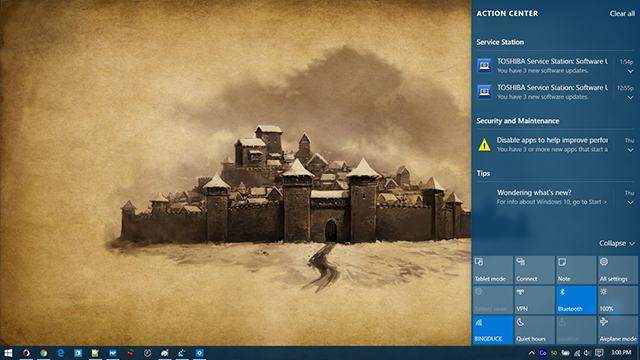
Από αυτήν την τοποθεσία, μπορείτε να αποκτήσετε πρόσβαση σε πληροφορίες από εφαρμογές και επίσης να ρυθμίσετε γρήγορες εναλλαγές για να βρείτε στοιχεία όπως τροφοδοσία, δίκτυο και τοποθεσία. Διατίθενται επίσης σύνδεσμοι λειτουργίας OneNote και tablet.
Η λειτουργία Tablet είναι πολύ βελτιωμένη
Στα Windows 10, η Microsoft αναγνώρισε τελικά ότι τα tablet και οι επιτραπέζιοι υπολογιστές προορίζονται να λειτουργούν διαφορετικά. Συνεχής Συνέχεια: Εναλλαγή μεταξύ λειτουργιών επιφάνειας εργασίας και tablet Windows 10Τα Windows 10 αναγνωρίζουν το υλικό σας και επιλέγουν αμέσως την καλύτερη λειτουργία εμφάνισης. Όταν συνδέετε το Windows 10 Mobile σε μεγαλύτερη οθόνη, θα έχετε μια εμπειρία που μοιάζει με υπολογιστή. Αυτή είναι η απαλότητα του Continuum. Διαβάστε περισσότερα σας επιτρέπει να ενεργοποιήσετε τη λειτουργία tablet μέσω του συστήματος ειδοποιήσεων. Η πλατφόρμα Universal Windows της Microsoft (UWP) βελτιώνει αυτήν τη διαδικασία. Με αυτό, οι προγραμματιστές μπορούν να τροποποιούν τις εφαρμογές για προσαρμογή στις οθόνες αφής όταν είναι απαραίτητο. Εφαρμογές που το κάνουν ήδη, συμπεριλαμβανομένων των Netflix, Pandora, Uber και The Wall Street Journal.
Μπορείτε να κάνετε εναλλαγή μεταξύ της επιφάνειας εργασίας και της λειτουργίας αφής μέσω της κεντρικής ειδοποίησης ή να μεταβείτε στην εφαρμογή Ρυθμίσεις Windows 10 και να επιλέξετε Λειτουργία tablet
Το κακό
Ένα νέο προεπιλεγμένο πρόγραμμα περιήγησης
Ο Internet Explorer τελικά αποσύρθηκε στα Windows 10 και αντικαταστάθηκε από το Microsoft Edge, αν και είναι μάλλον πολύ νωρίς για να πει εάν αυτή ήταν μια καλή κίνηση. Εκτός από ένα φανταχτερό νέο όνομα, Το Microsoft Edge έχει ορισμένες δυνατότητες 10 λόγοι για τους οποίους πρέπει να χρησιμοποιείτε το Microsoft Edge τώραΤο Microsoft Edge σηματοδοτεί ένα πλήρες διάλειμμα από το εμπορικό σήμα του Internet Explorer, σκοτώνοντας ένα 20χρονο οικογενειακό δέντρο στη διαδικασία. Εδώ πρέπει να το χρησιμοποιείτε. Διαβάστε περισσότερα που έλειπαν στον Internet Explorer, συμπεριλαμβανομένης της λειτουργίας ανάγνωσης μόνο κειμένου, ενός εργαλείου σχολιασμού και της ενσωμάτωσης της Cortana. Έρχονται επίσης επεκτάσεις προγράμματος περιήγησης, αν και η Microsoft δεν έχει ακόμη κυκλοφορήσει.
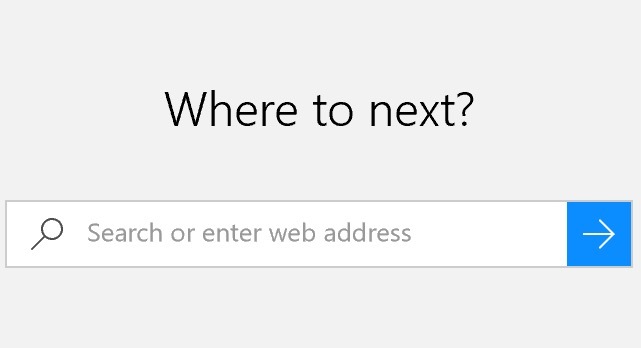
Το Microsoft Edge δείχνει πολλές υποσχέσεις. Δυστυχώς, η έλλειψη επεκτάσεων καθιστά την εφαρμογή σε εξέλιξη. Το πρόβλημα είναι ότι είτε κάνετε αναβάθμιση σε Windows 10 είτε χρησιμοποιείτε το λειτουργικό σύστημα για πρώτη φορά, Το Microsoft Edge είναι το προεπιλεγμένο πρόγραμμα περιήγησής σας Πώς να ρυθμίσετε το Microsoft Edge, το προεπιλεγμένο πρόγραμμα περιήγησης στα Windows 10Το νέο πρόγραμμα περιήγησης Διαδικτύου της Microsoft Edge έκανε την πρώτη του εμφάνιση στο Windows 10 Insider Preview. Είναι ακόμα τραχύ γύρω από τις άκρες, αλλά κομψό και γρήγορο. Σας δείχνουμε πώς να κάνετε μετεγκατάσταση και ρύθμιση. Διαβάστε περισσότερα . Ναι, ακόμα κι αν χρησιμοποιείτε Firefox Chrome, για παράδειγμα, σε προηγούμενη έκδοση των Windows.
Ευτυχώς, μπορείτε αλλάξτε το προεπιλεγμένο πρόγραμμα περιήγησής σας Τρόπος αλλαγής προεπιλεγμένων εφαρμογών και ρυθμίσεων στα Windows 10Δείτε πώς μπορείτε να αλλάξετε τα προεπιλεγμένα προγράμματα στα Windows 10 εάν δεν είστε ικανοποιημένοι με το πώς συμπεριφέρεται το λειτουργικό σύστημα εκτός λειτουργίας. Διαβάστε περισσότερα μεταβαίνοντας στην εφαρμογή Ρυθμίσεις των Windows 10. Από εκεί, μετακινηθείτε προς τα κάτω στο πρόγραμμα περιήγησης στο Web και κάντε την επιλογή σας.
Αποφυγή καταγραφής κλειδιών
Η περσινή κυκλοφορία των Windows 10 θεωρήθηκε επιτυχημένη, εκτός εάν αφορούσε τα διάφορα ζητήματα σχετικά με το απόρρητο. Από προεπιλογή, τα Windows 10 παρακολουθούν πολλά δεδομένα χρήστη. Ευτυχώς, υπάρχουν μερικά απλά βήματα που πρέπει να ακολουθήσετε αφαιρέστε μεγάλο μέρος της παρακολούθησης Όλα όσα πρέπει να γνωρίζετε σχετικά με τα ζητήματα απορρήτου των Windows 10Ενώ τα Windows 10 έχουν ορισμένα ζητήματα που πρέπει να γνωρίζουν οι χρήστες, πολλές αξιώσεις έχουν ξεπεραστεί αναλογικά. Ακολουθεί ο οδηγός μας για όλα όσα πρέπει να γνωρίζετε σχετικά με τα ζητήματα απορρήτου των Windows 10. Διαβάστε περισσότερα .

Το μεγαλύτερο μου βόειο κρέας με τα Windows 10 σχετικά με το απόρρητο είναι η καταγραφή κλειδιών. Οπως και Η Microsoft παραδέχεται σε συχνές ερωτήσεις, στα Windows 10, «συλλέγει πληροφορίες ομιλίας, μελανιού και δακτυλογράφησης - συμπεριλαμβανομένων πληροφοριών σχετικά με το Ημερολόγιο και τα άτομα (γνωστά και ως επαφές) - που βοηθά στην εξατομίκευση της εμπειρίας σας."
Μπορείτε να απενεργοποιήσετε την καταγραφή κλειδιών στα Windows 10. Για να το κάνετε αυτό, μεταβείτε στα Windows 10 Εφαρμογή ρυθμίσεων και επιλέξτε Μυστικότητα στην τρίτη σειρά. Από εκεί, πατήστε το Γενικός, και κάτω Στείλτε στη Microsoft πληροφορίες σχετικά με τον τρόπο εγγραφής για να βοηθήσω στη βελτίωση της πληκτρολόγησης και της γραφής στο μέλλον - γυρίστε τη ρύθμιση σε Μακριά από. Τέλος, από κάτω από το Ομιλία, μελάνι και πληκτρολόγηση μενού, κάντε κλικ στο Σταμάτα να με ξέρεις.
Θέλετε να μάθετε περισσότερα για τα Windows 10 και το απόρρητο; Η έκθεσή μας, Τα Windows 10 παρακολουθούν: Πρέπει να ανησυχείτε; Τα Windows 10 παρακολουθούν: Πρέπει να ανησυχείτε;Από την κυκλοφορία του, τα Windows 10 έχουν παγιδευτεί από φήμες σχετικά με το απόρρητο των χρηστών. Μερικά από αυτά είναι ακριβή, ενώ άλλα είναι μύθοι. Όμως, πού τα Windows 10 βασίζονται στην προστασία της ιδιωτικής ζωής; Διαβάστε περισσότερα , θα πρέπει να βοηθήσει.
Συγχέοντας αλλαγές ενημέρωσης
Όπως έχουμε σημειώσει στο παρελθόν, η Microsoft έχει αλλάξει πώς παρέχονται ενημερώσεις Τρόπος διαχείρισης του Windows Update στα Windows 10Για τα φρικ ελέγχου, το Windows Update είναι ένας εφιάλτης. Λειτουργεί στο παρασκήνιο και διατηρεί το σύστημά σας ασφαλές και λειτουργεί ομαλά. Σας δείχνουμε πώς λειτουργεί και τι μπορείτε να προσαρμόσετε. Διαβάστε περισσότερα και εγκατεστημένο στα Windows 10. Ουσιαστικά, οι ενημερώσεις είναι υποχρεωτικές αυτήν τη φορά. Ανάλογα με την έκδοση των Windows, ωστόσο, αυτές οι ενημερώσεις μπορούν να αναβληθούν.
Είναι πολύ σπάνιο όταν η Microsoft κυκλοφορεί μια κακή ενημέρωση, αλλά συμβαίνει. Όταν συμβαίνει αυτό, μπορεί να είναι μια απογοητευτική εμπειρία. Συνδέστε το με την απόφαση της Microsoft να καταστήσει υποχρεωτικές τις ενημερώσεις και θα μπορούσε να κάνει το αίμα σας να βράσει.
Ευτυχώς, υπάρχουν μερικά πράγματα που μπορείτε να κάνετε καταργήστε την κακή ενημέρωση Τρόπος διαχείρισης του Windows Update στα Windows 10Για τα φρικ ελέγχου, το Windows Update είναι ένας εφιάλτης. Λειτουργεί στο παρασκήνιο και διατηρεί το σύστημά σας ασφαλές και λειτουργεί ομαλά. Σας δείχνουμε πώς λειτουργεί και τι μπορείτε να προσαρμόσετε. Διαβάστε περισσότερα και προχωρήστε με την ημέρα σας.
Ποιες είναι οι σκέψεις σας στα Windows 10;
Πιστεύουμε ότι τα Windows 10 είναι ένα εξαιρετικό βήμα προς τα εμπρός για τη Microsoft, αν και υπάρχουν ορισμένες δυνατότητες που δεν μας αρέσουν.
Ελπίζουμε να απολαύσατε αυτήν τη λίστα με τις καλύτερες και χειρότερες δυνατότητες των Windows 10. Ποια στοιχεία είναι στη λίστα σας; Μοιραστείτε τα στα παρακάτω σχόλια!
Πιστωτική εικόνα: Maksim Kabakou μέσω του Shutterstock.com
Ο Bryan Wolfe αγαπά τη νέα τεχνολογία. Η εστίασή του είναι στα προϊόντα που βασίζονται σε Apple και Windows, καθώς και έξυπνα οικιακά gadget. Όταν δεν παίζει με το νεότερο smartphone ή tablet, θα τον βρείτε να παρακολουθεί Netflix, HBO ή AMC. Ή δοκιμάστε την οδήγηση νέων αυτοκινήτων.